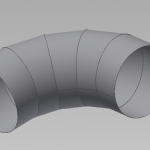Browser модел в Autodesk Inventor освен основната му цел - да се покаже на състава на продукта и да се осигури достъп до елементите на модела има много други полезни функции. Днес, аз предлагам да ги разгледа отблизо.
филтри на браузъра
Прилагане на филтъра показва или скрива елементите на браузъра. Като предварително филтриращи елементи в браузъра, можете да изберете части на CPM, работни позиции, бележки, документи и предупреждения.
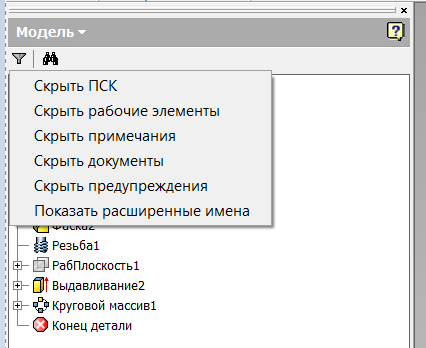
С избирането на, например, Hide работни елементи могат да бъдат скрити самолет и ос.
В браузъра събрание още един филтър - само дъщерните елементи
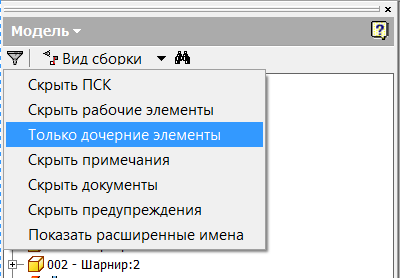
Напредналите държави Имена
Прекрасен вариант! то Интегриране ние се получи допълнителна информация за всеки модел елемент (и части и възли)
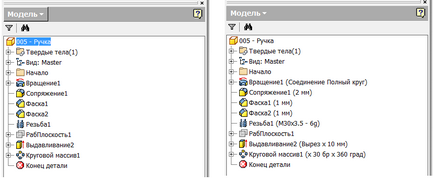
Забележете колко повече информация можем да получим. Така че за филета и фаски ние веднага да видите техния размер, конец - диаметър и височина на серпентина - дълбочина и прилагане на булеви операции. Много удобно и полезно!
Търсене в браузъра ви позволява да откриете всички елементи, които отговарят на определени критерии, или набор от критерии. За търсене на налични части между елементите и дизайна. Например, можете да намерите и изберете част модела на фаска
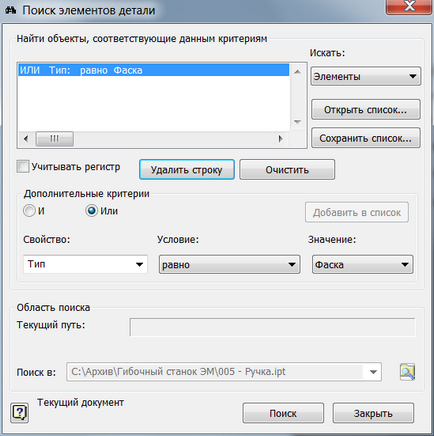
Всички търсения се запазват, така че можете да натиснете бутона Open списъка и изберете предварително създаден заявката при последващото команда се изпълнява.
Монтажът също могат да избират между компонентите, междусистемни връзки, елементи, скици и заваряване. Например, можете да изберете всички компоненти, които съдържат името на определена дума или всички заварени монтажни възли, или всичко в зависимост от изравняване. Много полезен при работа с големи възли и модели.
Режим на модел / режим на натрупване
При превключване, можете да контролирате показването на папки и Зависимостите Imate (iMates) монтаж в браузъра между симулация и режим на сглобяване. В режим на монтаж, тези папки не са видими.
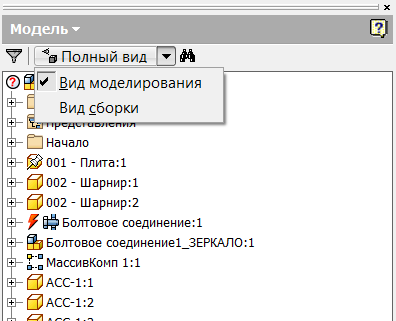
Тази опция ви позволява да се избегне претоварване на информацията за браузър, но в същото време да разполага с необходимата папка по всяко време.
Други интересни статии
- Намаляване на размера на файла на Autodesk Inventor
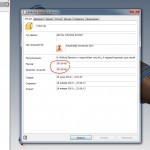
- Как мога да разбера размера на свободно събиране в Autodesk Inventor
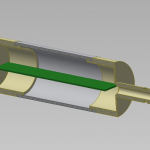
- Подробности за групата рисуване в Autodesk Inventor
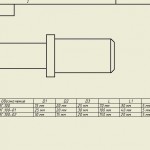
- Изграждане на пет сегмента почистване прибиране в Autodesk Inventor